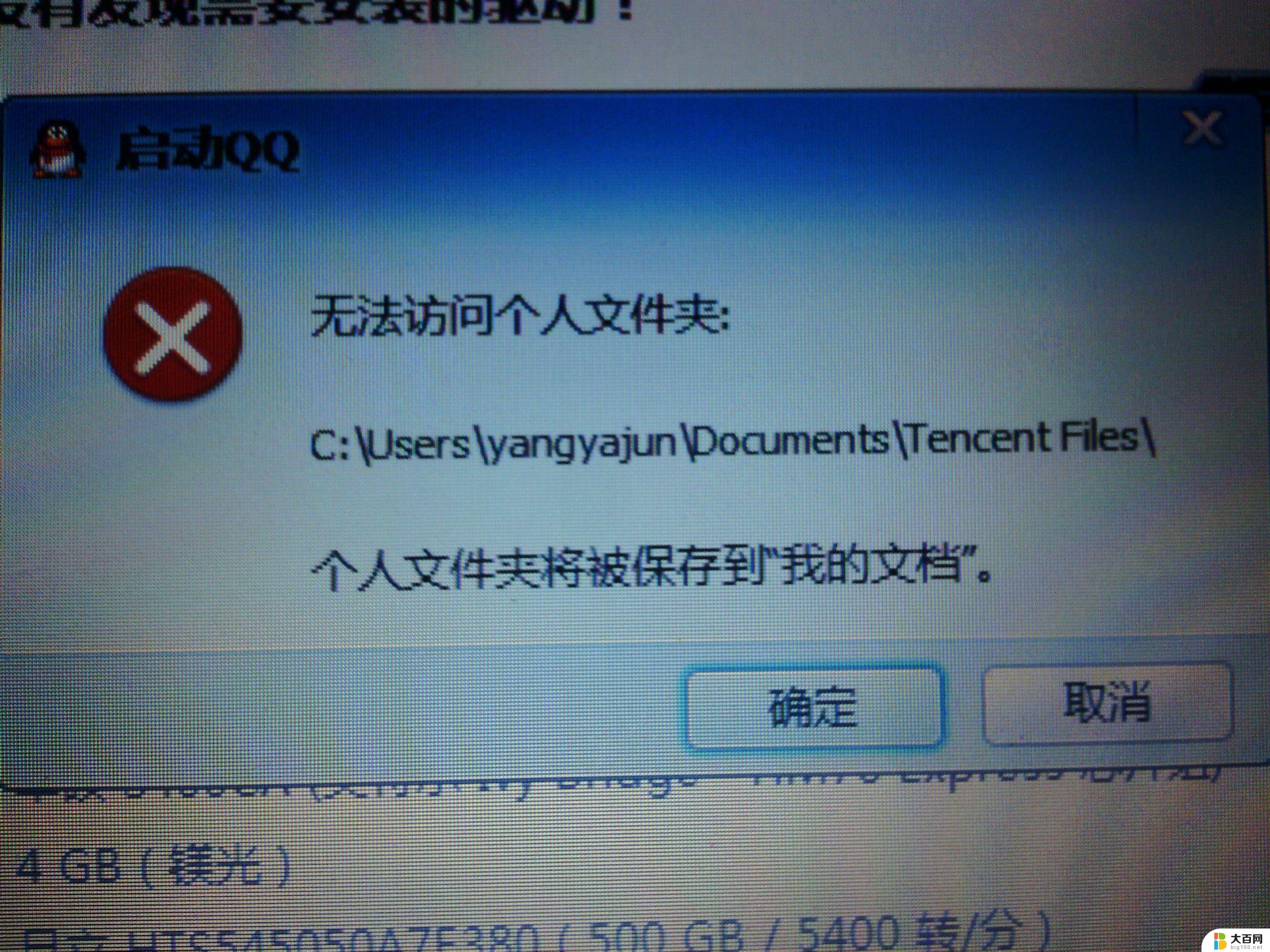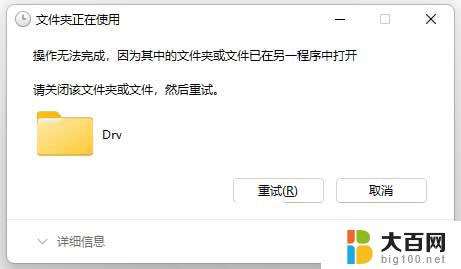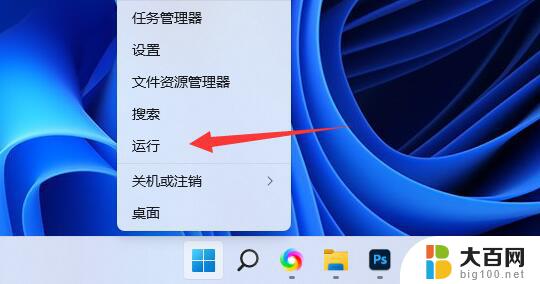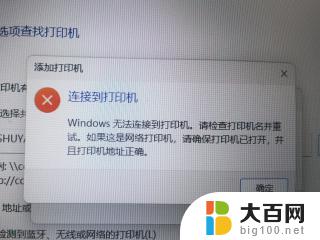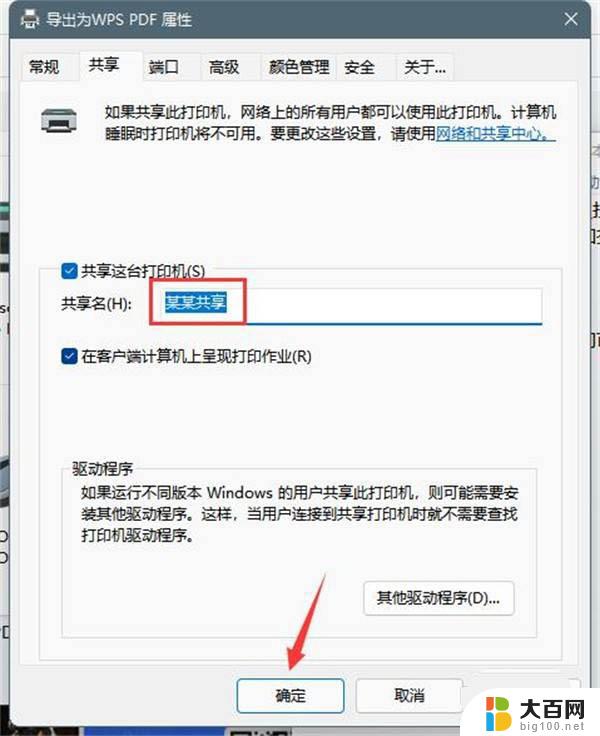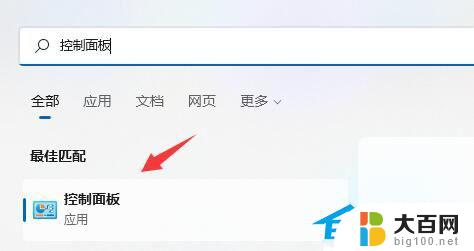win11打开网络共享文件夹 Windows11共享文件夹打开方法
更新时间:2024-11-09 11:57:49作者:yang
Win11系统的网络共享文件夹在日常使用中十分常见,但很多用户却不清楚如何正确打开和操作,Windows11共享文件夹的打开方法其实并不复杂,只需要按照特定步骤进行操作即可轻松实现。接下来我们来详细介绍一下Win11系统下共享文件夹的打开方法。
方法如下:
1.首先右键点击此电脑,点击管理。
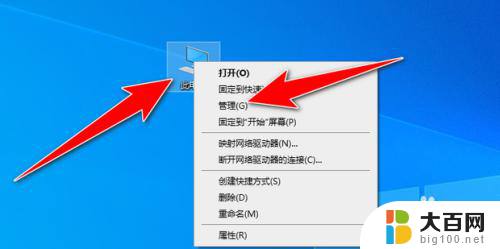
2.然后点击共享文件夹。
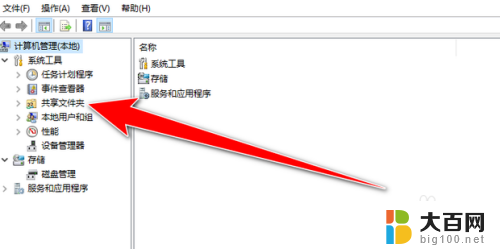
3.最后就打开了共享文件夹。
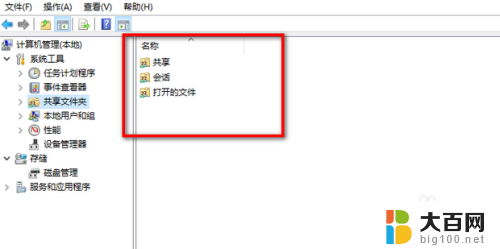
以上就是关于win11打开网络共享文件夹的全部内容,有出现相同情况的用户就可以按照小编的方法了来解决了。